PhotoshopSunduchok — Веснушки в фотошопе
Автор: Галина Соколова. Дата публикации: . Категория: Обработка фотографий в фотошопе.
В этом уроке мы будем добавлять веснушки в фотошопе на фото и для этого мы будем создавать кисть.
У нас имеется портрет девушки, у которой присутствуют веснушки, но они неяркие и наша цель состоит в том, чтобы веснушек было больше и они были яркими.
В результате работы у меня получился вот такой портрет девушки с веснушками:
А изначальный портрет был вот такой:

Для создания кисти мы будем использовать текстуру гранита:

Обесцветим текстуру и для этого нажмём комбинацию клавиш CTRL+SHIFT+U:
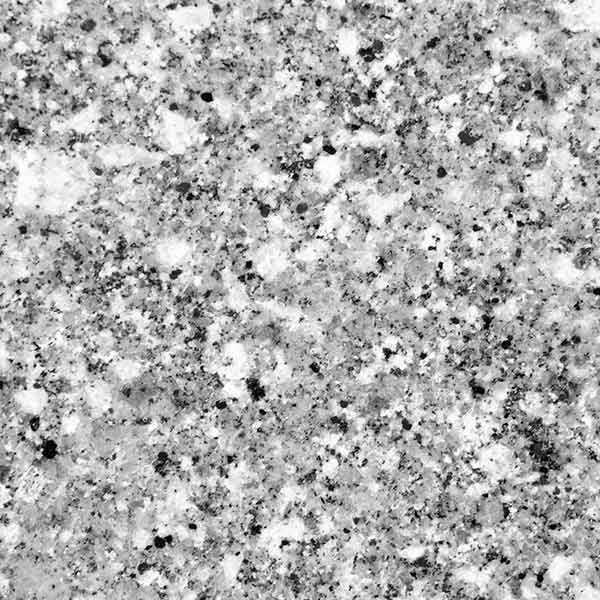
Теперь сделаем текстуру более яркой и для этого вызовем Уровни CTRL+L. Подвигаем ползунки, чтобы текстура стала контрастнее:
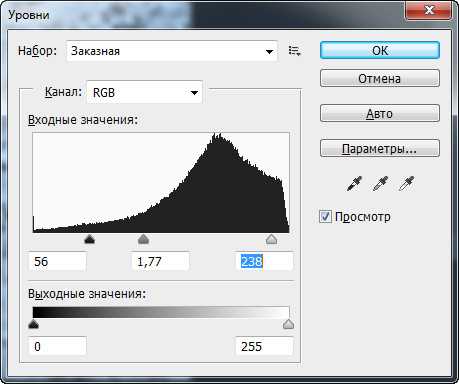
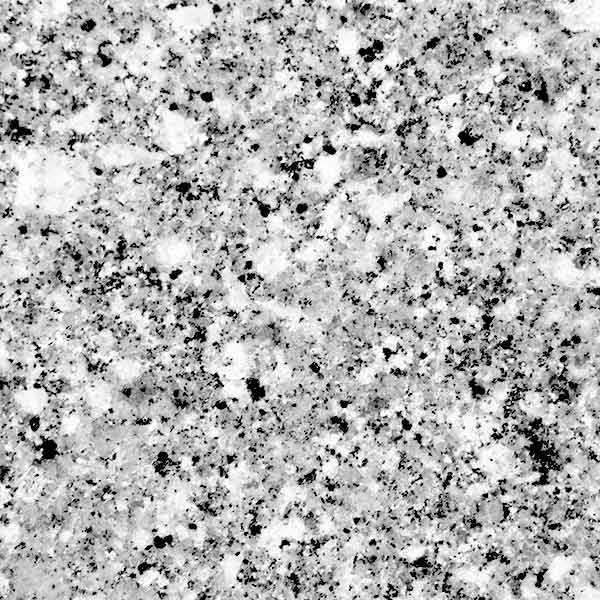
Добавим к слою маску с помощью иконки и чёрной кистью сотрём края текстуры так, чтобы получился круг:
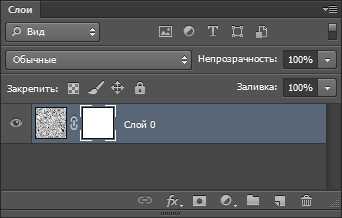
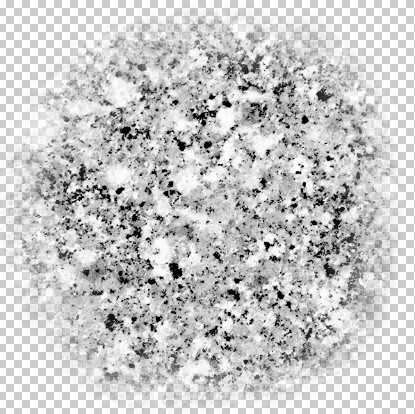
Теперь активизируем на слое текстуру нажав на её иконку на слое и выполним команду:
Редактирование – Определить кисть

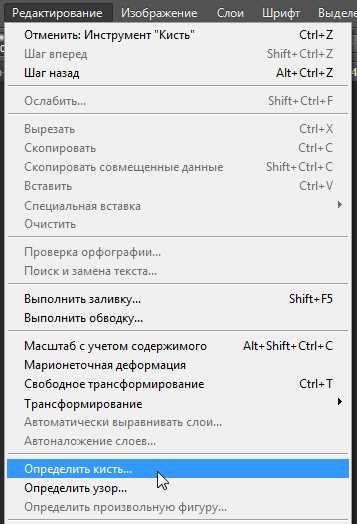
В результате у нас получилась вот такая кисть:
Перейдём к портрету и создадим новый корректирующий слой Кривые с помощью значка и в открывшемся окне Кривые нажмём на значок с рукой , а затем щёлкнем по веснушке на портрете и опустим кривую вниз:

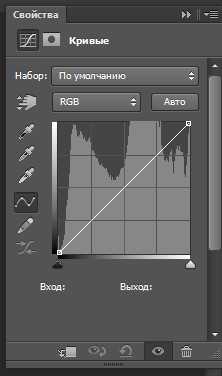
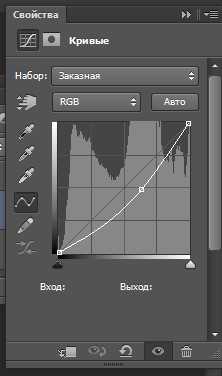

Инвертируем маску слоя Кривые в чёрный цвет CTRL+I и находясь на маске, сделаем несколько отпечатков кистью на лице так, чтобы они не перекрывались:


Теперь создадим группу с помощью значка и поместим в группу слой Кривые, а затем создадим маску для группы и инвертируем маску CTRL+I, после чего нарисованные веснушки исчезнут:


Теперь возьмём кисть белого цвета и проявим веснушки в тех местах, где это необходимо:

На этом урок «Веснушки в фотошопе» окончен.
Если Вы не хотите пропустить интересные уроки по обработке фотографий — подпишитесь на рассылку.
Форма для подписки находится ниже.
Добавить комментарий
www.photoshopsunduchok.ru
Как сделать веснушки в фотошопе
Из осени в лето. Цветокоррекция в фотошопе
Урок: 1Как сделать закат в фотошопе
Урок: 3Улучшаем фото с телефона
Урок: 4Как поменять цвет волос в Photoshop CS5
Урок: 5Загораем полностью в Photoshop CS5
Урок: 6Как убрать прыщи с фотографии в Photoshop CS5
Урок: 7Картина из фотографии в Photoshop CS5
Урок: 8Черно-белая фотография с цветными глазами Photoshop CS5
Урок: 9Радиальное размытие в фотошопе
Урок: 10Как убрать эффект красных глаз
Урок: 11Как в Фотошопе сделать фото ярче
Урок: 12Как сделать рамку в фотошопе
Урок: 13Эффект рыбий глаз (Fish Eye) в фотошопе
Как сделать прозрачный фон в Фотошопе
Урок: 15Эффект Боке (Bokeh) в Фотошопе
Урок: 16Как сделать идеальную кожу в Фотошопе
Урок: 17Уроки фотошоп — Как изменить цвет глаз в фотошопе
Урок: 18Как сделать веснушки в фотошопе
Урок: 19Как сделать траву зеленее в Фотошопе
Урок: 20Как сделать двойную фотографию в Фотошопе
Урок: 21Как сделать сепию в Фотошопе. Эффект сепия.
Урок: 22Боке. Разноцветные кружочки в Фотошопе
Урок: 23Рамки для фотографии в Фотошопе
Урок: 24Контурный рисунок из фотографии
Урок: 25Стильная Цветокоррекция в Фотошопе CS5
Обработка фото в стиле Retro Vegas Polaroid
Урок: 27Эффект Pop Art в Фотошопе CS5
Урок: 28Эффекты Фотошоп — Винтаж и автоматизация
Урок: 29Как сделать цветную фотографию из черно-белой
Урок: 30www.videxp.com
Профиль All of Photoshop (RU) Вместо извинений за свой пост, прочтите это All of Photoshop (FAQ) — TOP 5 Не менее полезные ссылки | 3-мар-2012 22:00
4-мар-2012 09:53
|
ru-photoshop.livejournal.com
Как выделить веснушки на портрете при обработке в Lightroom

Как сделать портрет эффектнее с помощью веснушек.
Веснушки — это темные пятнышки на коже. То есть, для того, чтобы выделить их, нужно увеличить контраст между светлой частью (кожей) и темной частью (веснушками).
Возьмем кусочек, вырезанный из необработанной фотографии, снятой с правильной экспозицией. Чем выше экспозиция по коже, тем менее заметны веснушки (темные области недоэкспонированы).

Поэтому в первую очередь надо откорректировать экспозицию — всего фото или только в нужной части (с помощью кисти), в зависимости от того, как получилось изображение в целом. Уменьшаем Экспозицию (Exposure) и Света (Highlights) — это сделает текстуру кожи более заметной:
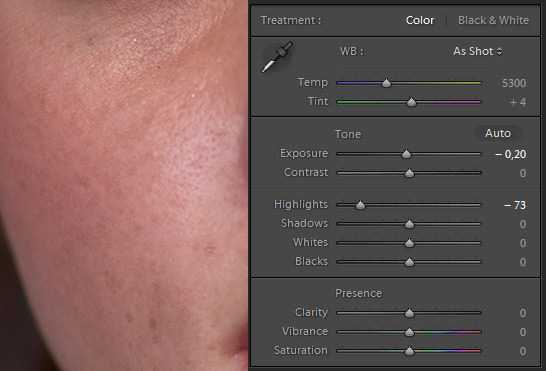
Затем можно увеличить Контраст (Contrast), но помните, что это так же повысит и Насыщенность (Saturation), так что последнюю нужно будет потом уменьшить:
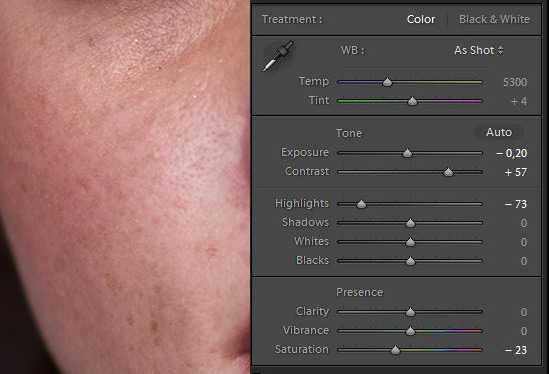
Также можно использовать инструмент Тоновая кривая (Tone Curve) для более четкой обработки. Нажмите на кружок в верхнем левом углу инструмента — так при перемещении инструмента по изображению вы будете видеть, как изменяется кривая.
Подведите курсор к светлой части кожи, щелкните по ней и сдвиньте курсор вверх — тоновая кривая тоже поползет вверх. Затем подведите курсор к темной части (веснушке), щелкните по ней и сдвиньте курсор вниз. Как вы уже поняли, это увеличивает контраст между светлой кожей и темными веснушками. После этого, возможно, понадобится уменьшить насыщенность.
В этом примере я специально выставил максимальные настройки, чтобы продемонстрировать, как работает этот инструмент:
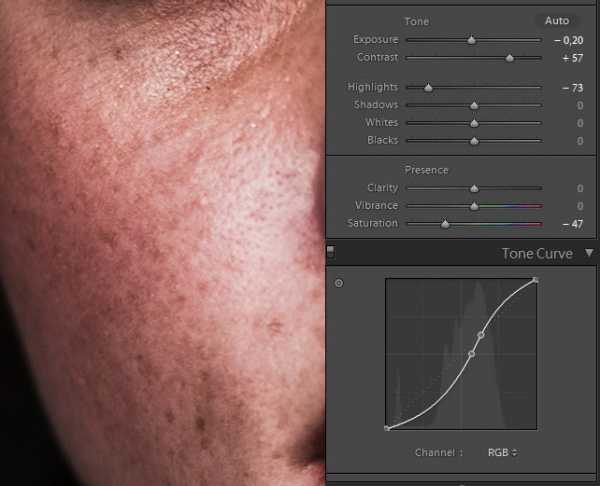
Если вы работаете с черно-белым изображением, можно попробовать уменьшить красный и оранжевый каналы, чтобы стало видно еще больше веснушек.
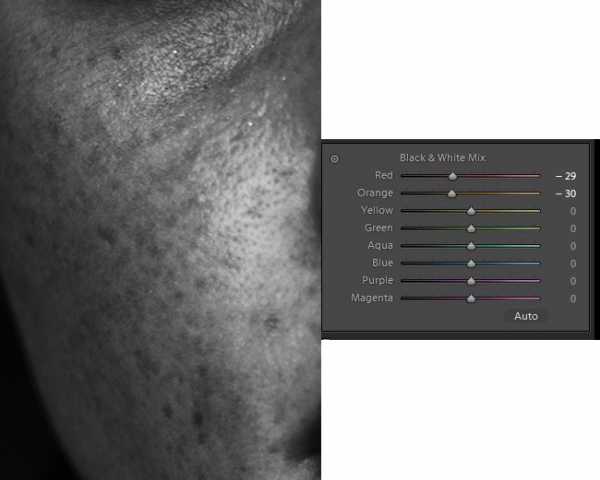
Обычно я не использую Четкость (Clarity) при работе с веснушками, потому что мне не нравится, какой результат дает этот инструмент, но если вас он устраивает, можете поэкспериментировать и с ним тоже.
В качестве заключения можно сказать, что нужного эффекта можно добиться и с помощью Photoshop — используйте маски слоя (чтобы применить настройки только к коже, а не всему изображению) или режим наложения Яркость (Lumosity) (он не влияет на насыщенность).
Автор этого урока – французский фотограф с ником PortraitsBySam. Снимает он в студии или на природе, его персонажи всегда выглядят натурально и естественно. Его работы, выполненные в характерном стиле, часто оказываются на верхних строчках раздела “Популярные” на сайте 500px.
fototips.ru
